win11中文打字只显示字母?win11在发布之后,才短短几个月就有不少的用户下载了,但是在使用过程中,用户发现了很多的bug,就比如win11在使用中文输入法打字时,却只显示字母,不过目前官方还是没有给出什么解决方法,但是今天小编为大家带来了win11中文打字只显示字母的解决方法,根据网友们给出的方法整理来的。
win11中文打字只显示字母方法一、
依次打开“系统工具-任务计划程序-任务计划程序库-Microsoft-Windows”,然后点击右侧界面中的msctfmonitor启用即可,或者是直接切换输入法尝试。
win11中文打字只显示字母方法二、
1、首先进入到设置当中;

2、接着在打开的设置当中,找到“time&language”,然后点击进入;
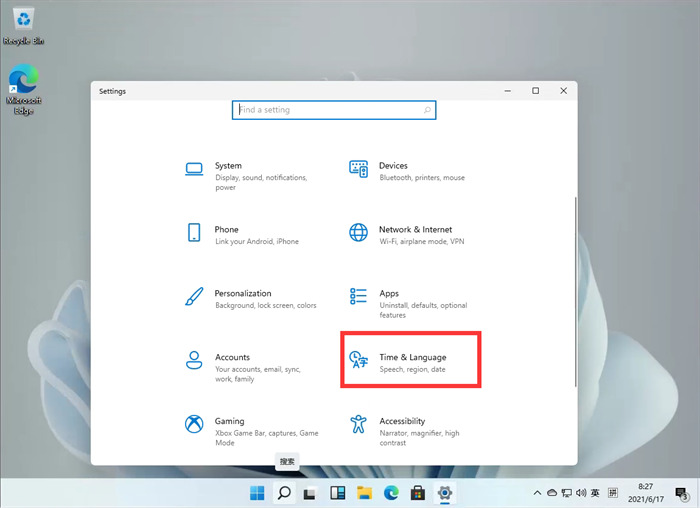
3、进入设置后,点击左侧的“language”,然后在右侧的设置中,找到“add a language”;
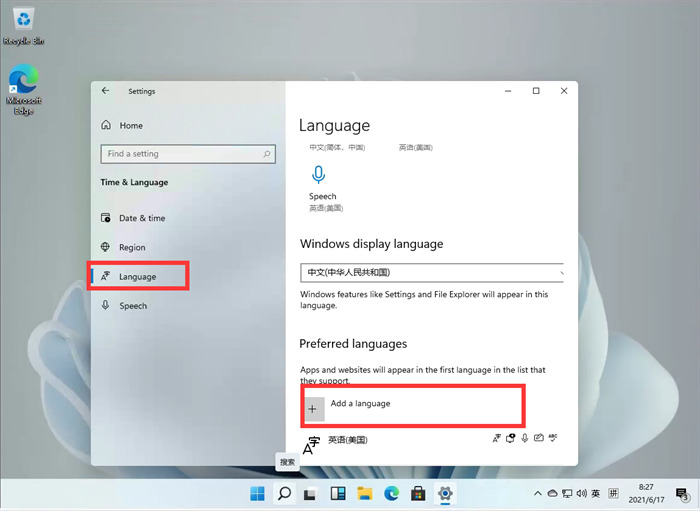
4、将滚动条拉到最下方,找到中文,选择中文,然后点击“next”;
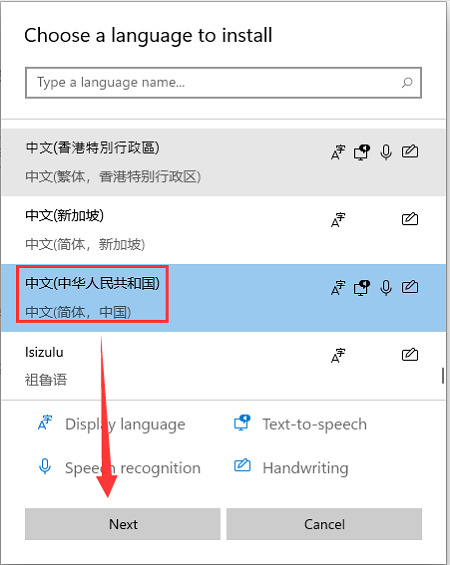
5、然后进行安装选择,可以全部勾选,然后点击“install”;
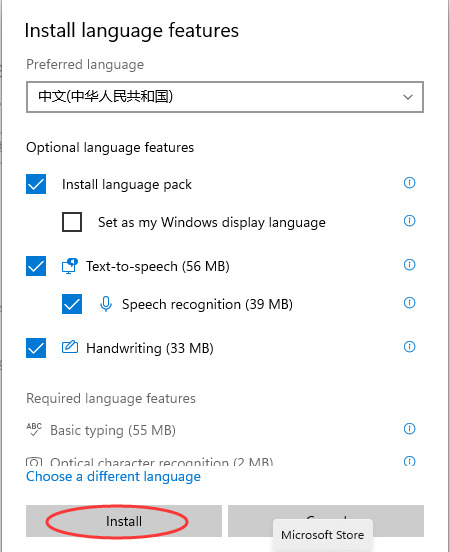
6、安装完成后重启电脑,再进入相同的设置中,把中文调整到第一位就可以了。
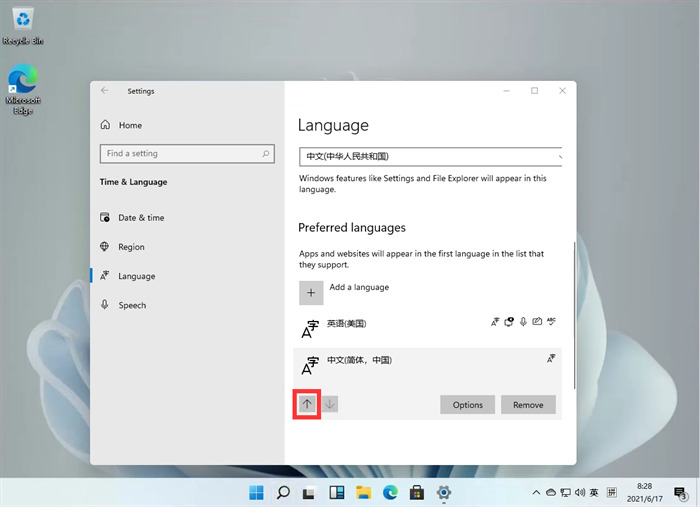
以上就是小编为大家带来的win11中文打字只显示字母以及win11打不出字只有字母的全部内容,希望能够帮助到大家。
发布者:系统爱好者,转转请注明出处:https://www.oem321.com/xtjq/windows11/202434.html
